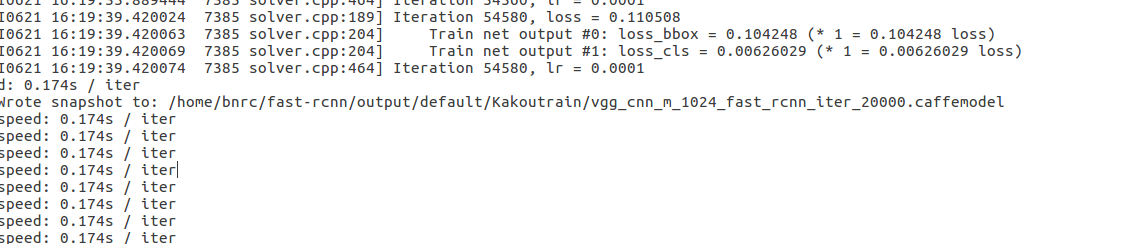第一步保存日志文件,用重定向即可:
$TOOLS/caffe train --solver=$SOLVERFILE 2>&1 |tee out.log
第二步直接绘制:
python plot_training_log.py 2 testloss.png out.log
这个plot_training_log.py在这个目录下caffe-fast-rcnn/tools/extra
2是选择画哪种类型的图片,具体数字是代表哪个类型可以查看帮助信息看到:
0: Test accuracy vs. Iters
1: Test accuracy vs. Seconds
2: Test loss vs. Iters
3: Test loss vs. Seconds
4: Train learning rate vs. Iters
5: Train learning rate vs. Seconds
6: Train loss vs. Iters
7: Train loss vs. Seconds
testloss.png是生成图片的名字,要求必须是png类型的文件
out.log是之前生成的日志文件
有个教程让你先生成解析日志文件:
python parse_log.py out.log ./
注意最后一个是./,是保存的路径,最后会生成.train和.test两个文件。
实际上我觉得没有必要执行这一步,直接绘制曲线就好,绘制曲线中间也会生成这两个文件,因为plot_training_log.py本身要调用parse_log.py的shell脚本。并且生成的文件第一行是自带'#',但是用这个解析生成的反而是不带的。
跑项目代码时,生成的日志文件有一点问题,一个正常的日志文件应该是这样:

而我的日志文件是这样;
 即在Iteration前我的日志文件没有I0619 10:29:45.757735 8944 solver.cpp:280] Solving deeplab_largeFOV 这句话,在parse_log.sh里有这样一句:grep '] Solving ' $1 > aux3.txt,要寻找 '] Solving ',如果没有,生成的aux3.txt就为空,
即在Iteration前我的日志文件没有I0619 10:29:45.757735 8944 solver.cpp:280] Solving deeplab_largeFOV 这句话,在parse_log.sh里有这样一句:grep '] Solving ' $1 > aux3.txt,要寻找 '] Solving ',如果没有,生成的aux3.txt就为空,
因为aux4.txt是由aux3.txt来的,这样就无法生成aux4.txt,也就报错说不能paste和rm aux4.txt。在extract_seconds.py中也是通过寻找sovling来确定开始时间的。如果单独用parse_log.py生成日志文件,不会报aux4.txt的错误,但会报extract_seconds.py
的错误。所以在Iteration 0前面一行加上没有这句话,就能解决问题。
在parse_log.sh中两行代码:
grep '] Solving ' $1 > aux3.txt# grep 'Testing net' $1 >> aux3.txtgrep 'Train net' $1 >> aux3.txt
这两行代码都是搜索含有字符串的行然后写入aux3.txt。因为我的日志中没有] Solving,并且我的是训练日志,也没有Testing net,所以在没有添加] Solving的时候去运行脚本就报了:无法paste,rm aux4.txt的错误。实际上是因为没有任何东西写进aux3.txt,
aux3.txt是空的,所以运行$DIR/extract_seconds.py aux3.txt aux4.txt就不会生成aux4.txt。当然也就没办法paste,rm。修改的方法可以把Testing net改成Train net,这样可以在日志文件中找到行写入aux3.txt。或者在日志中添加] Solving让能有东西写进
aux3.txt。其实两种改法都可以,反正这个脚本之后要删除这些临时文件,然后再取生成.train的东西,这样改只是为了让程序不报错,能正常运行。
plot_training_log.py.example里的load_data函数也需要改一下,原本的代码是:
def load_data(data_file, field_idx0, field_idx1): data = [[], []] with open(data_file, 'r') as f: for line in f: line = line.strip() if line[0] != '#': fields = line.split() data[0].append(float(fields[field_idx0].strip())) data[1].append(float(fields[field_idx1].strip()))return data
这段代码是从中间生成的日志文件读取你需要项的数据,!= '#'其实就是不读取第一行的项信息,这是中间文件:
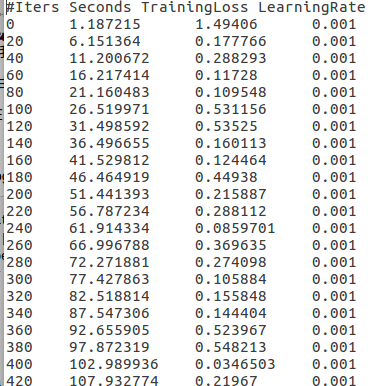
直接用会报字符串无法转换成float的错误,原代码里对每一行split空格后生成的list,不是只含这4个数字的list,而是含有许多空格的list,所以当然float无法转换空格字符。需要做的就是split掉所有的空格,生成一个大小为4只包含4个数字的list。
这里需要注意个问题,日志文件中两个数字间的间隔的空格数是不一样的,有的是4个,有的是5个,代码需要实现无论多少个空格,都split掉。
修改代码:
def load_data(data_file, field_idx0, field_idx1): data = [[], []] with open(data_file, 'r') as f: for line in f: line = line.strip() if line[0] != '#': line=','.join(filter(lambda x: x, line.split(' '))) print line fields = line.split(',') print fields data[0].append(float(fields[field_idx0].strip())) data[1].append(float(fields[field_idx1].strip())) return data 这个的filter实现了功能。filter先split生成了一个每个空格占一个位置的list。
以下这张图大概模拟了一下过程:

可以看到split之后一个空格占一个位置。实际上我发现,这个filter函数,要想完成我需要的功能,只能处理list中任何带空格的位置都只能有一个空格,如果包含两个或其他多个,就不能实现过滤掉空格的功能,下图做了演示:

实际上,这样做很麻烦,split函数里面什么都不加,就会处理掉所有空格,无论空格多少个,即split(),如下图:

我最初绘制的loss曲线是将日志中每个loss都显示,但曲线误差大,不平滑,不便于分析:

造成这种原因是,在项目中,batch_size大小是2,即每次处理两张图片,在终端每20个迭代期显示一次loss,也就是每个loss是40张图片的,有可能某几张图片的loss比较大,就造成这一段迭代期的误差大。基于此,我将图像显示换成连续10个loss的平均,相当于200个迭代期的平均loss,这样下来波动就小了很多,方便分析:

生成的日志文件,无论是40000迭代期,还是80000,在20000时都要进入ipython,造成日志的格式不对,导致画不出图像,在后面的迭代期也会显示一些奇怪的东西,反正都需要删除掉,之后就能正常显示图像: